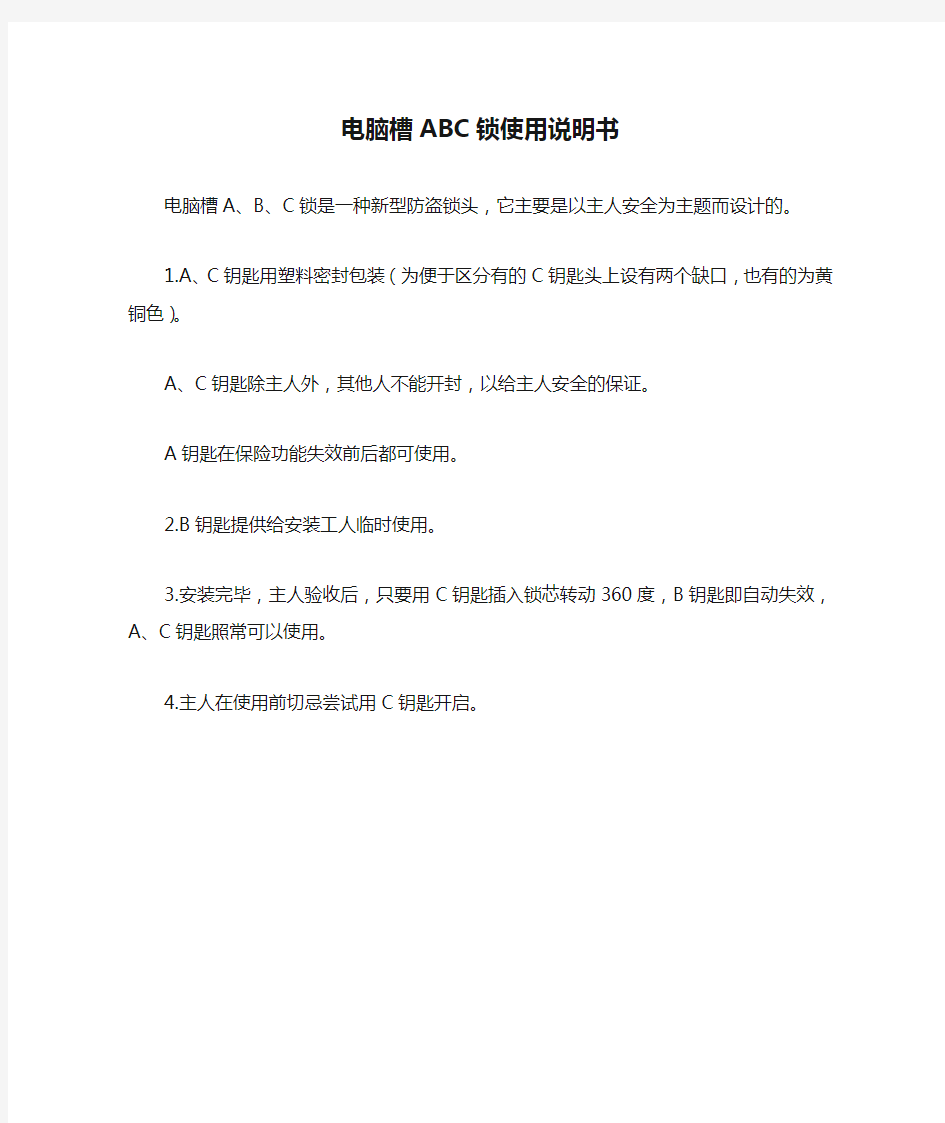
电脑槽ABC锁使用说明书
电脑槽A、B、C锁是一种新型防盗锁头,它主要是以主人安全为主题而设计的。
1.A、C钥匙用塑料密封包装(为便于区分有的C钥匙头上设有两个缺口,也有的为黄铜色)。
A、C钥匙除主人外,其他人不能开封,以给主人安全的保证。
A钥匙在保险功能失效前后都可使用。
2.B钥匙提供给安装工人临时使用。
3.安装完毕,主人验收后,只要用C钥匙插入锁芯转动360度,B钥匙即自动失效,A、C钥匙照常可以使用。
4.主人在使用前切忌尝试用C钥匙开启。
LT-5000-PW 密码锁 韩式风格设计,外观精致大方,时尚典雅,采用先进的微波检查技术,即时卡片放在黑色钱包里也能读取,并杜绝红外检测易受外界光线影响的问题,读写卡距离远可达20~50mm 。 功能操作 密码、M1卡设置 目的步骤现象(操作成功时) 设置管理密码 ⑴进入编程:按“*#”输入出厂初使管理员密码 “123456”再按“#” 键盘灯亮,数码管显示“00” ⑵按键“8#”蜂鸣器“嘀~” ⑶输入新管理密码(6~12位任意数字),再按“#”蜂鸣器“嘀~” ⑷再输入新管理密码,按“#”蜂鸣器“嘀~”长鸣。 增加用户密码 ⑴进入编程:按“*#”输入管理员密码,按“#”键盘灯亮,数码管显示“00” ⑵按键“7#”蜂鸣器“嘀~” ⑶输入新的编号(一组密码对应一个编号,按顺序 编排不可重复,01~99两位数字),再按“#” 数码管显示“当前设置的编 号”,蜂鸣器“嘀~” ⑷输入新用户密码(6~12位数任意组合),按“#”键蜂鸣器“嘀~” ⑸再次输入密码,“#”确认蓝灯亮,蜂鸣器“嘀~”长鸣。 (6)如需再添加密码按“7#”→输入新编号→输入 新密码→再次输入密码→按“#”确认 删除用户密码 ⑴进入编程:按“*#”输入管理员密码,按“#”键盘灯亮,数码管显示“00” ⑵按键“5#”蜂鸣器“嘀~” ⑶输入用户编号(要删除密码的对应编号),按“#”蜂鸣器“嘀~” ⑷再输入用户编号,按“#”确认删除蓝灯亮,蜂鸣器“嘀~”长鸣。 ⑸如需继续删除密码按“5#”→输入编号→再输编 号→按“#”确认删除 增加M1卡 ⑴进入编程:按“*#”输入管理员密码,按“#”键盘灯亮,数码管显示“00” ⑵按键“6#”蜂鸣器“嘀~” ⑶输入用户编号(一张卡对应一个编码,按顺序编 排不可重复00~99两位数字),按“#” 数码管显示“当前设置的编 号”,蜂鸣器“嘀~” 3
820/810密码锁说明书 欢迎您选用电子智能防盗门锁 密码Mifare卡办公连到、家用智能安全门锁是IC一卡通系统组成部分之一,其使用的Mifare 卡可以用在其它一卡通设备上。 本门锁系统功能强大,使用灵活方便,(可加装门铃,本门锁可自行设置多达27种门铃声音;第二代居民身份证也可以成为你开门的钥匙,选配)可实现一卡多门,一门多卡的开门方式,并可将门锁设置成常开状态。房门假锁(门没有锁好)时、门锁会自动报警提示。密码、开门卡全部由用户自已删除和配制,最大限制地减少安漏洞。本系统采用Mifare卡,是一种普及型感应卡(如小区停车车场等)。本门锁适用于现代化办公室、写字楼、高级小区公寓、别墅等。 高级电子智能防盗门锁使用操作 Mifare卡密码办公室、家用门锁系统有以下两种开门模式: ?独立式:单独使用Mifare卡或密码可以开门 ?组合式:Mifare卡和密码同时使用才可以开门 注:1.本系统的门锁出厂初始化后的管理密码为12345678,开门模式为独立式。 1.1从独立式切换到组合式操作如下: 输入8位管理密码按钥匙键后再按6号键蜂鸣器长鸣5声,红蓝灯闪烁,再按钥匙键确认,蜂鸣器“嘀”长鸣一声,切换成功。若退出则按“*”号键; 1.2从组合式切换到独立式操作如下: 刷管理卡后输入8位管理密码按钥匙键,再按6号键蜂鸣器长鸣5声、红蓝灯闪烁,再按钥匙键确认,蜂鸣器:“嘀”长响一声,切换成功。若退出则按“*”号键; Mifare卡锁的操作指南 (1)管理卡 功能:设置和删除有效开门卡;可以开门。 (2)开门卡 功能:开门及设置通道锁 (3)机械钥匙 功能:紧急开门,配管理卡,清除管理卡 一.设置管理卡、删除管理卡 1.1在门锁初始化(按PCB板开关约3秒后长鸣一声,松开手指,绿灯快闪进入配管理卡状态,此时读的卡即为管理卡,成功蜂鸣器“嘀”长响一声。同时注销原来的管理卡。最多可以设管理卡2张。 1.2用机械钥匙开门,并保持机械钥匙在开锁状态红3秒后长鸣一声,绿灯快闪进入配管理卡状态(开锁状态是指锁芯的斜舌和大方舌都缩入锁体内),松开机械钥匙,此时读卡即为管理卡,成功蜂鸣器“嘀”长响一声,同时注销原来的管理卡。最多可以设管理卡2张。 二、配开门卡 2.1.进入配钥匙状态 读管理卡,蜂鸣器“嘀”的响一声,电机转动,蓝灯闪烁,此时可以开门,开门后灯灭。若没有开门就进入配钥匙状态,此时读的卡即为开门卡。5秒内门锁如果没有检测到有效的IC卡,则蜂鸣器“嘀、嘀”两声短鸣。配钥匙结束。 2.2配钥匙操作过程 进入配钥匙状态后,用IC卡接近门锁的感应区,配钥匙成功蜂鸣器“嘀”长响一声。重复此操作可以配其它的开门卡。如果此卡已经存在,则蜂鸣器发出“嘀嘀”的2声短鸣。最多可以配200张卡。
苹果iPad平板电脑新手使用教程 最近关于苹果最火的无非就是iPad的发售,之前用过iPhone的朋友对iPad的使用还算了解,但也有没用iPhone但入手iPad的朋友,这样对苹果官方的套件iTunes就不是很熟悉了,小编有幸入手了一台iPad,这里给刚入手iPad但又不是很熟悉不太会用的朋友一个简单的初级入门iPad使用教程。 什么是iTunes iTunes是苹果所有移动设备的PC套件,不管是iPod、iTouch、iPhone还是今天要说的iPad,都要使用iTunes来安装应用程序。 下载完毕后,安装好下载的iTunes,把iPad用数据线连上电脑,iTunes就会识别了。 同步程序 因为现在iPad的越狱还没有高人放出,大家只能花钱购买正版或者是免费的试玩版的游戏或者软件了。 注册好了之后,找到你喜欢的一个应用程序,比如我选的这个 点开之后是这个界面,然后点击这里的免费字样
然后就会显示正在下载 下载好了之后,在应用程序选项卡,就会看到刚刚下载的游戏。
这时点击设备中的应用程序选项卡,然后选中要同步的程序 接着点击右下角的同步字样,等待同步完毕即可。 这样就同步完毕之后就会在iPad的桌面上看到刚刚下载的网球游戏了,QQ等其他一些免费的软件也是一样的道理。 下面是我用iPad专用的QQ上的一些截图,看着确实很过瘾。
同步音乐 同步音乐其实也是很简单的,首先先把你电脑中要同步到iPad中的音乐添加到iPad的资料 库中。 这样iPad中的资料库的音乐标签里就会显示
然后找到设备中的音乐标签,选中要同步的音乐, 然后依然点击右下角的同步即可。 这样iPad的音乐库里就有音乐了。
基于51单片机的简易电子密码锁 使用说明 一、实现功能: 1、设置6位密码,密码通过键盘输入,若密码正确,则将锁打开。 2、密码可以由用户自己修改设定(只支持6位密码),锁打开后 才能修改密码。修改密码之前必须再次输入密码,在输入新密 码时候需要二次确认,以防止误操作。 3、报警、锁定键盘功能。密码输入错误显示器会出现错误提示, 若密码输入错误次数超过3次,蜂鸣器报警并且锁定键盘。 4、AT24C02保存密码,支持复位保存,掉电保存功能。 二、按键说明 按键定义图
如图示:采用4X4键盘输入,键盘对应名称如下: 1 2 3 A 4 5 6 B 7 8 9 C * 0 # D 其中,【0—9】为数字键,用于输入相应的密码, 【*】号键为取消当前操作 【#】号键为确认 【D】键为修改密码 其它键无功能及定义 三、作用说明: 密码锁初始密码为:000000. 1、开锁:插上电源后,程序自动调入初始密码,此时依次输 入:000000,然后按【#】(确认)键,此时锁会打开,可以 看到显示open,密码锁打开。(如为自己焊接,请首次使用 输入:131420,对密码进行初始化,当显示出现:initpassword, 证明密码初始化完成,此时初始密码即为:000000)。 2、退出并关锁:按下【*】(取消)键,此时锁关闭,所有输 入清除。 3、修改密码:在开锁状态下,再次输入正确的密码并按下【#】 (确认)键,此时听到两声提示,输入新的六位密码并按【D】 (重设)键,再重复输入一次新密码并按【D】,会听到两
声提示音,表示重设密码成功,内部保存新密码并存储到AT24C02。(如两次输入的新密码不一样,则重设密码失败)。 4、报警并锁定键盘:当输入密码错误后,报警并锁定键盘3 秒,如3秒内又有按键,3秒再启动。 5、当重置新密码时,新密码会保存于AT24C02存储器里。 有任何问题请与我联系: QQ:331091810 E_mail:331091810@https://www.doczj.com/doc/ef11679348.html, 旺旺ID:j_yongchao2008 淘宝店址:https://www.doczj.com/doc/ef11679348.html,/
安卓平板系统通用使用指南 目录 1、逐步了解主屏幕 (3) 1.1 主界面解锁 (3) 1.2 主界面 (4) 1.3 主界面各按键介绍 (5) 1.3.1 屏幕上始终显示的按钮 (5) 1.3.2 自动显示/隐藏的按钮 (6) 1.4 通知栏 (7) 1.5 应用程序和窗口小部件界面 (9) 1.5.1 进入应用程序界面 (9) 1.5.2 进入窗口小部件界面 (10) 1.6 桌面快捷图标创建和管理 (11) 1.6.1 在桌面上创建应用程序快捷图标 (11) 1.6.2 桌面应用程序的快捷图标管理 (11) 1.7 删除桌面应用程序的快捷图标 (14) 1.8 更换壁纸 (15) 1.9 连接电脑 (16) 2、应用程序 (18) 2.1 2.2 2.3 2.4 2.5打开本机自带的程序 (18) 屏幕兼容性缩放 (21) 打开/关闭后台运行的程序 (22) 获取应用程序并在平板上安装 (23) 删除已安装在平板上的应用程序 (26) 3、设置 (29) 3.1 无线和网络 (30) 3.1.1 Wi-Fi (30) 3.1.2 流量使用情况 (33) 3.1.3 更多 (34) 3.2 设备 (35) 3.2.1 声音 (35) 3.2.2 显示 (36) 3.2.3 存储 (37) 3.2.4 电池 (38)
3.2.5 应用程序 (38) 3.3 个人 (39) 3.3.1 帐户与同步 (39) 3.3.2 位置服务 (39) 3.3.3 安全 (39) 3.3.4 语言和输入法 (41) 3.3.5 备份和重置 (42) 3.4 系统 (43) 3.4.1 日期和时间 (43) 3.4.2 辅助功能 (43) 3.4.3 开发人员选项 (44) 3.4.4 关于平板电脑 (45) 4、相机 (46) 4.1 拍照 (46) 4.2 摄像 (48) 5、平板电脑连接网络 (50) 5.1 5.2 5.3WiFi上网 (50) 外接以太(有线)网卡连网线上网 (52) 外接3G网卡上网 (54)
2021.03.07 *欧阳光明*创编 2021.03.07 ● LT-5000-PW 密码锁 欧阳光明(2021.03.07) 韩式风格设计,外观精致大方,时尚典雅,采用先进的微波检查技术,即时卡片放在黑色钱包里也能读取,并杜绝红外检测易受外界光线影响的问题,读写卡距离远可达20~50mm 。 ● 功能操作 ? 密码、M1卡设置
*欧阳光明*创编2021.03.07
●密码权限 ●开门方式 ●常开设置与取消 常开设置:密码或刷卡开门成功,不压把手,直接按斜舌6秒后,蜂鸣器“嘀~”长鸣,蓝指示灯亮,设置成功。 *欧阳光明*创编 2021.03.07
2021.03.07 常开取消:输入密码或刷卡开门成功,就会取消常开设置。 ●注意事项 ●提示音/指示灯说明:每次操作成功 时,蜂鸣器“嘀~”长鸣,蓝色指示灯 闪烁一次;操作失败时,蜂鸣器短 鸣“嘀嘀”,红色指示灯闪烁一次后 退出。 ●用户编号:管理密码编号为00,用 户密码编号01-99,M1卡编号00- 99,编号具有独立性,不可重复。 ●密码构成:由6-12位数字组成,用户 可以任意设置。 *欧阳光明*创编 2021.03.07
2021.03.07 ●常见设置:一般是按*键启动键 盘,也可按*键快速退出,按#键确认,操作过程中~10s内未作出任 何动作,系统自动退出,返回休眠 状态。 ●误操作:连续输入三次密码错误, 系统自动锁住15分钟内不可操作, ●初始说明: ⑴管理员密码初始为:123456。 ⑵软件初始:删除所有开门密码 和M1卡信息,管理员密码保留 ⑶硬件初始:清空锁内所有信息 后按“*”字键输入6—12位数字再按 *欧阳光明*创编 2021.03.07
阿桌(AZhuo)数码 Android 4.0平板电脑通用说明书Android4.0系统简易使用指南 目录 1、逐步了解主屏幕 (3) 1.1 主界面解锁 (3) 1.2 主界面 (4) 1.3 主界面各按键介绍 (5) 1.3.1 屏幕上始终显示的按钮 (5) 1.3.2 自动显示/隐藏的按钮 (6) 1.4 通知栏 (7) 1.5 应用程序和窗口小部件界面 (9) 1.5.1 进入应用程序界面 (9) 1.5.2 进入窗口小部件界面 (10) 1.6 桌面快捷图标创建和管理 (11) 1.6.1 在桌面上创建应用程序快捷图标 (11) 1.6.2 桌面应用程序的快捷图标管理 (11) 1.7 删除桌面应用程序的快捷图标 (14) 1.8 更换壁纸 (15) 1.9 连接电脑 (16) 2、应用程序 (18) 2.1 打开本机自带的程序 (18) 2.2 屏幕兼容性缩放 (21) 2.3 打开/关闭后台运行的程序 (22) 2.4 获取应用程序并在平板上安装 (23) 2.5 删除已安装在平板上的应用程序 (26) 3、设置 (29) 3.1 无线和网络 (30) 3.1.1 Wi-Fi (30) 3.1.2 流量使用情况 (33) 3.1.3 更多 (34) 3.2 设备 (35) 3.2.1 声音 (35) 3.2.2 显示 (36) 3.2.3 存储 (37) 3.2.4 电池 (38)
3.2.5 应用程序 (38) 3.3 个人 (39) 3.3.1 帐户与同步 (39) 3.3.2 位置服务 (39) 3.3.3 安全 (39) 3.3.4 语言和输入法 (41) 3.3.5 备份和重置 (42) 3.4 系统 (43) 3.4.1 日期和时间 (43) 3.4.2 辅助功能 (43) 3.4.3 开发人员选项 (44) 3.4.4 关于平板电脑 (45) 4、相机 (46) 4.1 拍照 (46) 4.2 摄像 (48) 5、平板电脑连接网络 (50) 5.1 WiFi上网 (50) 5.2 外接以太(有线)网卡连网线上网 (52) 5.3 外接3G网卡上网 (54)
LT-5000-PW密码锁 韩式风格设计,外观精致大方,时尚典雅,采用先进的微波检查技术,即时卡片放在黑色钱包里也能读取,并杜绝红外检测易受外界光线影响的问题,读写卡距离远可达20~50mm。 功能操作 密码、M1卡设置 目的步骤现象(操作成功时) 设置管理密码⑴进入编程:按“*#”输入出厂初使管理员密码 “123456”再按“#” 键盘灯亮,数码管显示“00” ⑵按键“8#”蜂鸣器“嘀~” ⑶输入新管理密码(6~12位任意数字),再按“#”蜂鸣器“嘀~” ⑷再输入新管理密码,按“#”蜂鸣器“嘀~”长鸣。 增加用户密码⑴进入编程:按“*#”输入管理员密码,按“#”键盘灯亮,数码管显示“00” ⑵按键“7#”蜂鸣器“嘀~” ⑶输入新的编号(一组密码对应一个编号,按顺序编排 不可重复,01~99两位数字),再按“#” 数码管显示“当前设置的编号”, 蜂鸣器“嘀~” ⑷输入新用户密码(6~12位数任意组合),按“#”键蜂鸣器“嘀~” ⑸再次输入密码,“#”确认蓝灯亮,蜂鸣器“嘀~”长鸣。 (6)如需再添加密码按“7#”→输入新编号→输入新密 码→再次输入密码→按“#”确认 删除用户密码⑴进入编程:按“*#”输入管理员密码,按“#”键盘灯亮,数码管显示“00” ⑵按键“5#”蜂鸣器“嘀~” ⑶输入用户编号(要删除密码的对应编号),按“#”蜂鸣器“嘀~” ⑷再输入用户编号,按“#”确认删除蓝灯亮,蜂鸣器“嘀~”长鸣。 ⑸如需继续删除密码按“5#”→输入编号→再输编号 →按“#”确认删除 增加M1卡⑴进入编程:按“*#”输入管理员密码,按“#”键盘灯亮,数码管显示“00” ⑵按键“6#”蜂鸣器“嘀~” ⑶输入用户编号(一张卡对应一个编码,按顺序编排不 可重复00~99两位数字),按“#” 数码管显示“当前设置的编号”, 蜂鸣器“嘀~” ⑷M1卡放入感应区 数码管显示“00”,蓝灯亮蜂鸣 器“嘀~”长鸣 删除M1卡 ⑴进入编程: 按“*#”输入管理员密码,按“#”键盘灯亮,数码管显示“00” ⑵按键“4#”蜂鸣器“嘀~”
苹果iPad2平板电脑新手使用教程 有需求请下载,因为超详细 最近关于苹果最火的无非就是iPad2的发售,之前用过iPhone的朋友对iPad2的使用还算了解,但也有没用iPhone但入手iPad2的朋友,这样对苹果官方的套件iTunes就不是很熟悉了,小编有幸入手了一台iPad2,这里给刚入手iPad2但又不是很熟悉不太会用的朋友一个简单的初级入门iPad2使用教程。 什么是iTunes iTunes是苹果所有移动设备的PC套件,不管是iPod、iTouch、iPhone还是今天要说的iPad2,都要使用iTunes 来安装应用程序。 下载完毕后,安装好下载的iTunes,把iPad2用数据线连上电脑,iTunes就会识别了。 同步程序 因为现在iPad2的越狱还没有高人放出,大家只能花钱购买正版或者是免费的试玩版的游戏或者软件了。 注册好了之后,找到你喜欢的一个应用程序,比如我选的这个 点开之后是这个界面,然后点击这里的免费字样
然后就会显示正在下载 下载好了之后,在应用程序选项卡,就会看到刚刚下载的游戏。 这时点击设备中的应用程序选项卡,然后选中要同步的程序
接着点击右下角的同步字样,等待同步完毕即可。 这样就同步完毕之后就会在iPad2的桌面上看到刚刚下载的网球游戏了,QQ等其他一些免费的软件也是一样的道理。 下面是我用iPad2专用的QQ上的一些截图,看着确实很过瘾。
同步音乐 同步音乐其实也是很简单的,首先先把你电脑中要同步到iPad2中的音乐添加到iPad2的资料库中。 这样iPad2中的资料库的音乐标签里就会显示 然后找到设备中的音乐标签,选中要同步的音乐,
苹果iPad平板电脑新手使用教程 https://www.doczj.com/doc/ef11679348.html, 2010年06月11日 14:24 手机中国网 最近关于苹果最火的无非就是iPad的发售,之前用过iPhone的朋友对iPad的使用还算了解,但也有没用iPhone但入手iPad的朋友,这样对苹果官方的套件iTunes就不是很熟悉了,小编有幸入手了一台iPad,这里给刚入手iPad但又不是很熟悉不太会用的朋友一个简单的初级入门iPad使用教程。 什么是iTunes iTunes是苹果所有移动设备的PC套件,不管是iPod、iTouch、iPhone还是今天要说的iPad,都要使用iTunes来安装应用程序。 下载完毕后,安装好下载的iTunes,把iPad用数据线连上电脑,iTunes就会识别了。 同步程序 因为现在iPad的越狱还没有高人放出,大家只能花钱购买正版或者是免费的试玩版的游戏或者软件了。 注册好了之后,找到你喜欢的一个应用程序,比如我选的这个
点开之后是这个界面,然后点击这里的免费字样 然后就会显示正在下载 下载好了之后,在应用程序选项卡,就会看到刚刚下载的游戏。
这时点击设备中的应用程序选项卡,然后选中要同步的程序 接着点击右下角的同步字样,等待同步完毕即可。 这样就同步完毕之后就会在iPad的桌面上看到刚刚下载的网球游戏了,QQ等其他一些免费的软件也是一样的道理。 下面是我用iPad专用的QQ上的一些截图,看着确实很过瘾。
同步音乐 同步音乐其实也是很简单的,首先先把你电脑中要同步到iPad中的音乐添加到iPad的资料 库中。
这样iPad中的资料库的音乐标签里就会显示 然后找到设备中的音乐标签,选中要同步的音乐, 然后依然点击右下角的同步即可。
本人整理很长时间后在分享的.希望大家喜欢 首先我先说下,源于网上个人整理后分享的,整理也要花费时间和精力,这几个币下载也不算贵的,购买别人的劳动成果也是对别人的一种肯定。如果你不下可以去网上自己去找, 请不要骂人。 暂时免费,果断时间我会改过来收费 苹果iPad2平板电脑新手使用教程 有需求请下载,因为超详细 最近关于苹果最火的无非就是iPad2的发售,之前用过iPhone的朋友对iPad2的使用还算了解,但也有没用iPhone但入手iPad2的朋友,这样对苹果官方的套件iTunes就不是很熟悉了,小编有幸入手了一台iPad2,这里给刚入手iPad2但又不是很熟悉不太会用的朋友一个简单的初级入门iPad2使用教程。 什么是iTunes
iTunes是苹果所有移动设备的PC套件,不管是iPod、iTouch、iPhone还是今天要说的iPad2,都要使用iTunes来安装应用程序。 下载完毕后,安装好下载的iTunes,把iPad2用数据线连上电脑,iTunes就会识别了。 同步程序 因为现在iPad2的越狱还没有高人放出,大家只能花钱购买正版或者是免费的试玩版的游戏或者软件了。 注册好了之后,找到你喜欢的一个应用程序,比如我选的这个 点开之后是这个界面,然后点击这里的免费字样
然后就会显示正在下载 下载好了之后,在应用程序选项卡,就会看到刚刚下载的游戏。
这时点击设备中的应用程序选项卡,然后选中要同步的程序 接着点击右下角的同步字样,等待同步完毕即可。 这样就同步完毕之后就会在iPad2的桌面上看到刚刚下载的网球游戏了,QQ等其他一些免费的软件也是一样的道理。 下面是我用iPad2专用的QQ上的一些截图,看着确实很过瘾。
际庆科技USB48快捷充电柜使用说明书 注意事项 请在安装和使用前仔细阅读此说明。 请在安装、使用、维修时严格遵从本说明书的操作。 由于产品外观不断升级改造,若实物跟说明书图片 可能有少许出入,请见谅。 因操作不当造成的损坏我们将不承担任何责任。 版权声明 际庆科技系列充电车产品版权属上海际庆设备科 技有限公司所有。 请尊重际庆科技旗下产品相关知识产权。 任何有关产品抄袭行为将被追究相应法律责任。
2.充电设置 ①提前断开充电车电源,打开柜子门。 ②按照平板电脑编号,将平板电脑逐一放入编号相对应的平板电脑放置槽。 ③USB线两端分别连接设备上充电/HUB的插口和平板电脑插口。
④连接完毕后,锁上柜子门,将充电车电源插头插入市电插座准备开始充电。 ⑤将电源总开关切换到”ON”此时所有充电单元LED充电状态指示灯亮红色,设备处于充电状态。 3.状态说明 充电状态灯说明: 1)充电指示灯不亮,没有接入设备; 2)静态红色灯亮状态,设备处于快充模式; 3)静态红色灯变为静态绿色,充电结束; 4)当连接主控电脑进入数据与充电兼容模式,充电状态灯处于静态红色或绿色;电源灯 为慢闪蓝色; 注: “4)”中数据与充电兼容模式中,充电状态灯显示红色,此时设备仍处于充电状态;充电状态灯显示绿色,此时设备充电结束,只剩下数据传输状态. 4. 数据传输功能操作(选配功能) ①每台充电车有3层(16个端口一层)独立的充电和数据处理单元(右图黑色框内为一层),数据传输操作分3次完成。在每一次进行数据传输时需分层操作(只接上需传输数据的该层平板的数据线)。
②充电车与外部电源处于连接状态,电源总开关处于”ON”,将苹果或其他操作系统电脑放置充电车顶。将USB连线和主控电脑电源适配器线接入主控电脑. ③将USB连线接入充电车侧面USB插口。 ④将电源适配器线另外一端插入充电车侧面电源插座.将主控电脑开机,进行数据同步。数据传输结束后,拔除主控电脑与充电车的数据线连接,自动回复到快充模式。 注: 1.为确保数据传输有效进行,主机与被充电平板电脑使用同一操作系统。 2.本设备为数据同步提供数据通道,若需使设备自动同步,使用者在主机和平板两个终端都需要安装该操作系统认可的同步软件。 3.数据拷贝可在主机与任何一台平板之间操作。
科裕指纹锁918-6-F系列使用说明书-中文 科裕集团(旗下)江门市科裕智能科技有限公司 版权所有侵权必究
1、简介 门锁简介 欢迎您选用本公司的智能指纹门锁,本门锁具有强大的管理功能,可同时支持指纹、密码及钥匙开锁操作,指纹及密码都有级别区分,分为管理员与普通用户级别,管理员级别除了可开锁外还可用于“增加用户”及“删除用户”操作。本门锁支持110个用户,分别为5个管理员密码、5枚管理员指纹,50个普通用户密码、50枚普通用户指纹。本门锁工作电压为6V,可由2节AA电池供电。 门锁部件图 门锁设置流程: 门锁安装后需进行相关的设置后方可正常使用,设置流程如下:
2、门锁初始化 门锁初始化又叫全清或工厂复位。执行该操作后,门锁内所有的指纹、密码等信息将被清空,清空后门锁自动生成一个出厂密码“”。该密码用于临时开锁操作以及设置门锁的管理员,一旦设置了门锁的管理员,此密码将失效。 操作流程: 在后面板,打开电池盒盖,使用细小的工 具从下图箭头指示的地方(RESET键)插入, 抵住按钮并往下压按,直至听到“嘀”一 声后放开。
管理员是门锁的一类特殊的用户,主要用于管理门锁之用,具有较高的级别,除了可以开、关门锁外,还可增加、删除用户;增加或删除用户前必须验证管理员权限;门锁清空后必须先设置好至少一个管理员后才能设置普通用户,管理员可以是指纹也可以是密码。 登记管理员指纹或密码 操作流程: 注: ?确定门锁的管理人后,请选择其纹路清晰的手指登记为管理员指纹。 ?对于初次登记管理员时,由于门锁为清空状态,没有管理员用户,所以在第2步时请输入“出厂密码”:(输完密码后按“#”键结束)。 ?本门锁登记指纹时需连续采集两次,当第一次采集成功后,一定要移开手指约1秒,然后再按下相同的手指,否则登记不成功。 ?输入密码时,密码长度为3~12位,若密码不足12位应以“#”键结束。 ?对于指纹门锁,密码是一种辅助方式,仅在指纹无法正常读取或无法识别时使用。 ?为确保门锁的安全性,密码设置要求在便于记忆的同时应尽量长一些。 ?使用密码操作时要注意密码的保护措施,防止被他人窃取相关密码。 ?按以上操作登记好指纹或密码后,在第5步返回页面后重复第2~4步可继续登记其他用户指纹或密码。
单片机技术应用项目设计任务书 兹发给机电创新班学生单片机技术应用项目课程设计任务书,内容如下: 1.设计题目:基于单片机STC89C52 电子密码锁的设计 2.应完成的项目: (1)通过网络或者书本等途径寻找基于单片机电子密码锁的资料并整理(2)购买最小系统及电子密码锁焊接所需要用的材料 (3)焊接最小系统以及电子密码锁的电路板 (4)通过参考的寻找资料来编写电子密码锁的程序模块 (5)通过最小系统把程序烧进芯片并作测试以及调整 (6)完成该项目的说明书及PPT 3.参考资料以及说明: (1)李全利.单片机原理及接口技术[M].高等教育出版社,2003 (2)谭浩强.C程序设计(第四版).北京:清华大学出版社,2010 (3)何利民.单片机高级教程.北京:航空航天大学出版社,2000 (4)狄秀华.汇编语言程序设计.重庆:重庆大学出版社,2011 4.本设计任务书于2012 年11月30日发出,应于2012 年12月28日前完成,然后进行答辩。 指导教师签发2012 年11 月30 日
课程设计评语: 课程设计总评成绩: 指导教师签字: 年月
目录 摘要........................................................................... II 1 绪论.. (1) 1.1 引言 (1) 1.2 电子密码锁的背景 (1) 1.3 电子锁设计的意义的本设计特点 (2) 2 系统设计 (3) 2.1系统总设计结构图 (3) 2.2.开锁机构设计 (3) 2.3 系统软件设计整体思路 (3) 2.4系统软件设计流程 (4) 2.5主控芯片STC89C52单片机的简介 (4) 3 系统电路 (7) 3.1系统电路的组成: (7) 3.2 晶振时钟电路 (8) 3.3串口引脚功能介绍 (8) 3.4 其它引脚 (8) 3.5电路图的绘制 (9) 3.6元器件采购 (10) 3.7电路焊接 (10) 4 程序调试 (12) 4.1 程序调试用到的软件及工具 (12) 4.2 KEIL C51简介 (12) 4.3 调试过程 (12) 5 设计总结 (14) 致谢 (14) 参考文献 附录
苹果iPad3平板电脑新手使用教程 有需求请下载,因为超详细 最近关于苹果最火的无非就是iPad3的发售,之前用过iPhone的朋友对iPad3的使用还算了解,但也有没用iPhone但入手iPad3的朋友,这样对苹果官方的套件iTunes就不是很熟悉了,小编有幸入手了一台iPad3,这里给刚入手iPad3但又不是很熟悉不太会用的朋友一个简单的初级入门iPad3使用教程。 什么是iTunes iTunes是苹果所有移动设备的PC套件,不管是iPod、iTouch、iPhone还是今天要说的iPad3,都要使用iTunes来安装应用程序。 下载完毕后,安装好下载的iTunes,把iPad3用数据线连上电脑,iTunes就会识别了。 同步程序 因为现在iPad3的越狱还没有高人放出,大家只能花钱购买正版或者是免费的试玩版的游戏或者软件了。 注册好了之后,找到你喜欢的一个应用程序,比如我选的这个
点开之后是这个界面,然后点击这里的免费字样 然后就会显示正在下载 下载好了之后,在应用程序选项卡,就会看到刚刚下载的游戏。
这时点击设备中的应用程序选项卡,然后选中要同步的程序 接着点击右下角的同步字样,等待同步完毕即可。 这样就同步完毕之后就会在iPad3的桌面上看到刚刚下载的网球游戏了,QQ等其他一些免费的软件也是一样的道理。 下面是我用iPad3专用的QQ上的一些截图,看着确实很过瘾。
同步音乐 同步音乐其实也是很简单的,首先先把你电脑中要同步到iPad3中的音乐添加到iPad3的资 料库中。
这样iPad3中的资料库的音乐标签里就会显示 然后找到设备中的音乐标签,选中要同步的音乐, 然后依然点击右下角的同步即可。
第一页 正面外观 右边横条:外音,TF卡插口,USB插口,耳机,电源,外音 左边横条:电源 上边:菜单,音量,麦克风 电池充电:MID带有内置电池,建议低电量时,给机子充电! 电源适配器:一端连接电源插孔,一段连接机子装置如图 第二页 充电方法:1当指示灯为红色时候,为充电状态 指示灯为绿色时候,为充电饱和状态 2充电时候,用户任然可以使用MID 注意:当同时充电和使用时,充电时间相对比较长 使用记忆卡 插入记忆卡:用手指把卡插入,知道听到“卡擦”一声 浏览记忆卡文档 运行浏览分档程序,显示在主目录下所有文档,选择SD卡文档既可 移动存储 关闭所有应用和打开的程序,轻轻按下卡片,即可部分移除,,抽出卡,即显示:SD卡已经移动 注意:1插入卡在合适的位置,否则将会损坏卡 2一旦卡被锁,则不能格式化 3不要再短时间内频繁插入抽出卡 4建议使用主要知名记忆卡品牌,以免不兼容 2.3 移动和插入记忆卡U盘 在使用文档时,请不要直接插入或者移除记忆卡,否则可能会引起数据丢失或者损坏记忆卡 2.4 存储空间 装置有3个存储空间:机子内置自带装置存储,U盘,记忆卡,自带存储又叫本地磁盘,记忆卡为SD卡,本地盘为1G,外置存储(U盘和记忆卡,最大可以支持32G) 2.5开关机 2.6震动
把音量调至0,则自动开启震动,反之,关闭震动 2.7界面切换 2秒后,屏幕将会变暗,完成后,屏幕将会正常 2.8外置网线和U盘 转换盒:如果想要连接外置USB 或者网络,请连接转换盒首先!(请参考图示和实物) 2.9 网络连接 转化和连接USB接口,将网线插入转换盒插口,在屏幕上角显示“ETH”,MID自动通过DHCP链接网络获得IP ,如果你想设置IP,请进入Ethernet Wifi 连接网络 1点击菜单,选择设置 2选择“无线控制”设置菜单 3打开WIfI 后,选择 4打开WIFI设置 5所有福建AP将会列至清单,选择你要的AP 6如果AP信息正确,AP信息将会保存,选择“连接",或者,选择“去除”取消AP连接 7如果AP没有被加密,现则连接开始连接 8如果加密,输入密码 9成功即可 2.10 USB连接 两个磁盘出现:TF卡,机子内存 1 数据线连接转换盒和电脑 2轻敲“菜单”–通知—USB连接 复制,拷贝 关闭: 3输入操作 3.1键盘: 如果要输入文档,数字,触屏则会自动显示软键盘 注意:次装置支持外置键盘,但是连接外置键盘时,有些键可能不能识别! 3.2触屏 注意:请别用其他的东西作用于屏幕,将会被抓或者刮破 长按:长按一个键,你可以拖动至桌面
触摸式密码感应卡门锁 使用说明精编 Document number:WTT-LKK-GBB-08921-EIGG-22986
触摸式密码感应卡门锁使用说明默认初始管理密码为: 出厂时所有的管理卡和用户卡,遥控器已配好,可直接开门。 一、增加遥控器 输入8位管理密码后按钥匙键,再按2号键,蓝灯闪烁,此时按一下遥控器上的开锁按钮一下,蜂鸣器长鸣一声,等待10秒,增加成功。 二、删除遥控器 输入8位管理密码后按钥匙键,再按3号键,蓝灯闪烁,此时按一下遥控器上的开锁按钮一下,蜂鸣器长鸣一声,删除成功。 三、改管理密码 输入原8位管理密码后按钥匙键,再按1号键,蓝灯闪烁,此时输入新的8位密码后按钥匙键,影响器长鸣一声,再次输入新的密码后按钥匙键,蜂鸣器长鸣三声则管理密码修改成功。
四、增加开门密码 输入8位管理密码按钥匙键后,电机动作,再按8号键蜂鸣器长鸣一声,蓝灯中速闪烁,此时输入6位密码后,按钥匙键,再次输入刚输入的密码后按钥匙键蓝灯亮,蜂鸣器长鸣两声则开门密码设置成功。 五、修改开门密码 输入原6位开门密码后按钥匙键再按1号键,蜂鸣器长鸣一声,蓝灯中速闪烁,此时输入新的6位密码后按钥匙键,蜂鸣器长鸣两声,蓝灯快速闪烁,再次输入一次新密码后按钥匙键,蜂鸣器长鸣三声伴随着蓝灯闪烁则开门密码修改成功。 六、删除开门密码 1、删除单个开门密码 输入8位管理密码后按钥匙键再按4号键蜂鸣器长鸣一声,蓝灯闪烁,输入要删除该密码的前一组开门密码,“嘀”一声长鸣,删除成功,如果要删除第一组开门密码,则在此状态下输入最后一组开门密码。若退出则按*或C号键。 2、删除所有开门密码
便携式7寸MID
亲爱的用户: 非常感谢您选购此款MID产品。我们衷心希望您能从中获得长久的享受。祝愿您从该产品中获得最好的多媒体体验! 本手册中包含的所有信息在出版时都是正确的。但由于我们不断对产品进行更新和改进,因此您设备上的软件、外观、功能可能与本手册中所描述的内容略有差别。
目 录 1.基本功能 (4) 1.1硬件配置 (4) 1.2软件配置 (5) 2.设备描述 (6) 2.1 触摸屏和轨迹球 (6) 2.2 Camera (6) 2.3 Power键 (6) 2.4 充电指示 (7) 2.5 Menu键 (7) 2.6 Home键 (7) 2.7 Mic孔 (7) 2.8 TF卡 (7) 2.9 MiniUSB (7) 2.10 复位钮 (7) 2.11 耳机插座 (8) 2.12 DC (8) 3.首次使用 MID (8) 3.1 电池管理及充电 (8) 3.2 打开/关闭 MID (8) 3.3 与PC连接 (9) 4.设备操作界面 (9) 4.1 主界面描述 (9) 4.2 菜单界面描述 (10) 4.3 状态栏描述 (11) 4.4 使用触摸屏 (11) 5.设备基本设置 (12) 5.1 网络配置 (13) 5.2 声音和显示 (14) 5.3 安全性和位置 (15) 5.4 应用程序 (15) 5.5 SD卡和MID 存储 (16) 5.6 日期和时间 (16) 5.7 区域和文本 (16) 5.8 触摸屏校准 (16) 5.9 USB模式选择 (17) 5.10 关于MID (17) 6. MID 软件安装及管理 (17) 6.1 APK安装器(应用程序安装工具) (17)
海贝斯密码锁说明书 F1功能键:1配制操作(配钥匙),2修改密码。 F2功能键:1删除操作(删钥匙),2状态设置轻按F1一下,配制操作,输入管理密码如123456或0123456789后#号确认。门锁系统提示1主人钥匙2主人密码3客人钥匙4客人密码,请按1234键做选择。 按住F1秒,修改密码,输入原管理密码,如1234S6或0123456789后#号确认,再输入新密码,再次输入新密码后#号确认,系统提示密码修改成功。 轻按F2键一下,删除操作,输入管理密码如1234560123456789后#号确认。门锁系提示1主人钥匙2主人密码3客人钥匙4客人密码,请按1234键做选择。 按住F2约三秒,系统提示状态设置,输入管理密码如123456认。系统播报1语音设置2音fi调节3高安全模式4常开状态,请按1234选择。 选择1语音设置会进入语音状态,按2会进入提示音状态,完成后系统退出。 选择2音ffl调节键即调高音;B,按3调低音fi,完成后系统退出。 选择3高安全模式键进入高安全模式,按2取消高安全模式,完成后系统退出。 选择4常开状态键进入常开状态,按2键取消常开状态,完成后
系统退出。 高安全模式是指组合开门方式:卡+卡,密码+密码,或者卡+密码,在己经设置好高安全模式输入第一种开门方式后,系统会提示输入第二开锁必要,例如感应卡或者密码即可开门。 常开状态是指己经授权设置好的情况下,按门铃即可开门,建议初使用人员不要使用此功能。 本锁为海贝斯SM6020感应卡智能密码防盗锁,黑色右内开,配有钥匙和天地功能,通过了国家级甲级防火型式检测(1.5小时)和公安部B级防盗型式检测。 注:如无更改出T密码为0123456789+#号确认。
电子密码锁结构与使用说明 篇一:电子密码锁说明书 电子密码锁 摘要:电子密码锁自身有着很高的安全性并且成本低、功耗小、操作简单等优 点。在很多的安全领域内具有技术和报警功能的的数字密码锁已经逐渐取代了传统的钥匙式机械锁并且克服了机械式密码锁的密码数量少、修改不方便等劣,使密码锁在性能及技术上都有了很大程度上的提升。该电子密码锁由四部分组成,密码设定及输入电路、报警电路、计时电路和电源电路。也可以划分为三大模块即密码设定及输入模块、计时报警模块、电源模块。其中密码设定及输入模块是通过触发器来设定密码并且进行输入,计时报警模块是用计数器来计用户输入密码的时间若超时即通过555来实现报警,最后电源电路是用来给上述模块供电。这就是该电子密码锁的主要结构。 关键词:计数器,触发器,555定时器,密码锁 Abstract:Electronic cipher lock with safety and low cost, low power consumption, simple operation and so on high. In the field of security many skilled and alarm functions of digital password lock has been gradually replaced the traditional mechanical lock key and overcomes the number of mechanical cipher lock password less, it is not
convenient to modify the bad, make the cipher lock in performance and technology have been improved greatly.The digital password lock is composed of four parts,the password settings and input circuit, alarm circuit, a timing circuit and a power circuit. Also can be divided into three major modules: password setting and input module, alarm module, power module.The password setting and input module is the trigger to set a password and enter, timing alarm module is counter to the user to enter a password if the timeout time by 555 to achieve the alarm, the power supply circuit is used to give the module power supply. This is the main structure of the digital password lock. Keywords:Counter,trigger,555 timer,password lock 目录 1前言.................................................................. 1 1.1目的及意义.......................................................... 1 1.2技术要求............................................................ 1 1.3国内外概况.......................................................... 1 1.4要解决的问题........................................................ 1 2总体方案设计.......................................................... 2 2.1 方案比较............................................................ 2 2.2 方案论证............................................................ 3 2.3 方案选择............................................................ 3 3单元模块设计.......................................................... 3 3.1各单元模块功能介绍及电